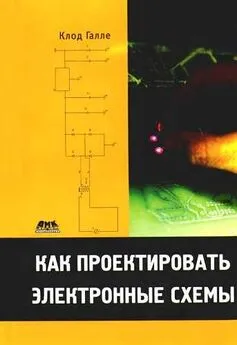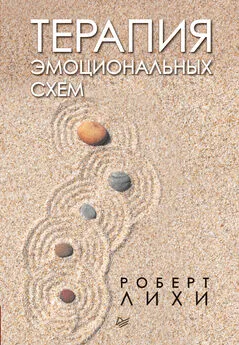Роберт Хайнеманн - Визуальное моделирование электронных схем в PSPICE
- Название:Визуальное моделирование электронных схем в PSPICE
- Автор:
- Жанр:
- Издательство:ДМК Пресс
- Год:2008
- Город:Москва
- ISBN:978-5-94074-436-8
- Рейтинг:
- Избранное:Добавить в избранное
-
Отзывы:
-
Ваша оценка:
Роберт Хайнеманн - Визуальное моделирование электронных схем в PSPICE краткое содержание
PSPICE определяет промышленный стандарт программ-имитаторов и является самым популярным пакетом моделирования для OS/Windows как у профессионалов, так и у любителей по всему миру. Эта книга — лучшее на сегодняшний день учебное пособие по PSPICE. Курс построен по принципу «от простого к сложному». Первая часть посвящена основам работы с программой. В ней говорится о том, как строить и редактировать чертежи электронных схем, находить нужную информацию в выходном файле, моделировать цепи постоянного и переменного тока, строить диаграммы любой сложности, исследовать частотные характеристики схем. Во второй части подробно рассказывается о различных видах анализов, выполняемых с помощью PSPICE (анализ переходных процессов, параметрический анализ и т.д.). Также в ней содержится руководство по цифровому моделированию и использованию программы-осциллографа PROBE. Третья и четвертая части включают сведения об использовании PSPICE для расчета электрических цепей и цепей регулирования. Описывается, как создать и модифицировать модели компонентов схем.
Книга адресована пользователям различного уровня подготовки: в первую очередь инженерам и конструкторам, профессиональным разработчикам промышленных изделий (электронных схем, технологического оборудования, автомобилей и т.д.), студентам радиотехнических специальностей, а также радиолюбителям.
Прилагаемый к книге компакт-диск содержит рабочие версии программы PSPICE, подробный справочник по PSPICE (на английском языке), библиотеки компонентов, необходимые для работы с книгой, и учебные упражнения.
Визуальное моделирование электронных схем в PSPICE - читать онлайн бесплатно полную версию (весь текст целиком)
Интервал:
Закладка:
Шаг 14 Найдите в окне Place Groundсхемное обозначение «земли» (0) в библиотеке ESOURCE (рис. 15.10) и установите его на чертеже своей схемы (рис. 15.11).
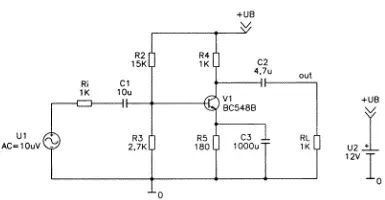
Рис. 15.10. Окно Place Groundс символом «земли»
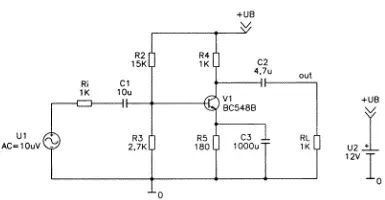
Рис. 15.11. Схема с общим эмиттером, в которой установлен символ «земли»
15.3. Редактирование значений компонентов
В версии 9.1 атрибуты называются свойствами (Properties) и изменяются в окне Property Editor. Редактор свойств открывается из всплывающего меню, которое можно открыть для любого маркированного компонента нажатием правой кнопки мыши. Именно таким способом вам сейчас предстоит задать источнику переменного напряжения значение 10 мкВ.
Шаг 15Маркируйте источник переменного напряжения, щелкнув по его схемному обозначению. Затем щелчком правой кнопкой мыши откройте соответствующее ему всплывающее меню. Выберите опцию Edit Properties…, после чего откроется окно Property Editor(рис. 15.12).
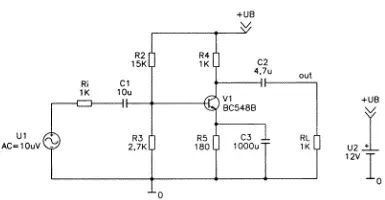
Рис. 15.12. Редактор свойств для источника переменного напряжения
Шаг 16Осмотритесь в окне редактора свойств и обратите внимание на то, что здесь можно редактировать гораздо больше свойств, чем вам в данный момент требуется. Поэтому выберите из списка Filter by:(Отфильтровать до:) опцию PSPICE, после чего список доступных для редактирования свойств будет сокращен до тех, которые представляют интерес для PSPICE. Затем отредактируйте свойства источника переменного напряжения по образцу на рис. 15.13.
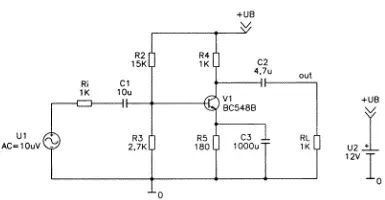
Рис. 15.13. Свойства источника переменного напряжения
Шаг 17Отредактируйте с помощью редактора свойств значения и имена всех компонентов схемы, изображенной на рис. 15.11, чтобы привести ее в соответствие со схемой на рис. 9.13. Имена компонентов редактируются в поле ввода Reference. Индикатор свойства источника напряжения AC=10uV можно вызвать на экран с помощью кнопки Display…, находящейся в верхней части редактора свойств. Значения компонентов можно также изменять и в окне Display Properties. Оно открывается двойным щелчком по тому значению, которое необходимо отредактировать. При перемещении отображаемых на чертеже свойств рекомендуется отключать режим Snap to Grid, чтобы растровые точки не ограничивали область размещения значений компонентов.
Шаг 18Измените свою схему, установив на чертеже с помощью кнопки Place Off Page Connectorдва беспроволочных соединителя Offpageleft-L таким образом, чтобы она соответствовала схеме, изображенной на рис. 15.14. При позиционировании беспроволочных соединителей режим фиксированной координатной сетки (кнопка Snap to Grid) должен быть включен, чтобы электрические соединения успешно реализовались. Имена беспроволочных соединителей можно изменять в окне Display Properties, которое открывается двойным щелчком по имени текущего компонента.
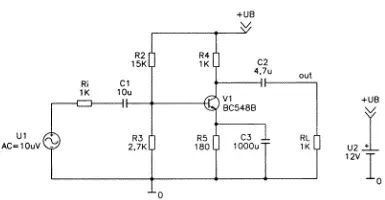
Рис. 15.14. Схема с общим эмиттером, где часть соединений заменена двумя беспроволочными соединителями
Остается только присвоить выходу схемы имя out, то есть установить на нем метку.
Шаг 19 Выберите в меню Placeопцию Net Alias…(Рабочий псевдоним). Откроется окно Place Net Alias(рис. 15.15). Создайте в этом окне метку с именем out. Вы также можете открыть окно Place Net Alias, щелкнув по кнопке  .
.
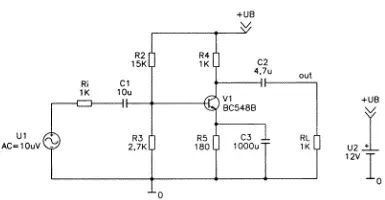
Рис. 15.15.Окно Place Net Alias, где была создана метка с обозначением out
Шаг 20После того как вы закроете окно Place Net Alias(Разместить рабочий псевдоним), метка out «приклеится» к курсору. Щелчком левой кнопки установите эту метку так, чтобы она соприкасалась с нужным сегментом проводки, а затем завершите режим позиционирования, нажав правую кнопку мыши и выбрав в всплывающем меню команду End Mode.Результат представлен на рис. 15.16.
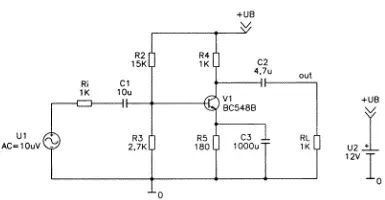
Рис. 15.16. Схема с общим эмиттером, на выходе которой установлена метка out
Шаг 21 Сохраните вашу схему, которой уже было присвоено имя EMITTER, щелкнув по кнопке Save, и закройте редактор CAPTURE. В следующей главе вы узнаете о том, как подготовить и затем провести моделирование схемы.
Глава 16
Моделирование в версии 9.1
В последней главе книги рассматриваются вопросы, связанные с созданием профилей моделирования и проведением кросс-пробинга. Также описаны способы решения проблем, с которыми наиболее часто сталкиваются пользователи.
16.1. Создание профилей моделирования
Шаг 1Запустите редактор CAPTURE (см. раздел 15.1) и откройте папку Projects, выбрав в меню Fileкоманду Open→Projectsлибо щелкнув по кнопке  .
.
Шаг 2Откройте из папки Projects проект EMITTER.opj. Откроется соответствующее рабочее окно редактора CAPTURE с теми настройками, с которыми вы закрыли его по окончании последнего сеанса работы.
Шаг 3Откройте окно New Simulation(Новое моделирование), показанное на рис. 16.1, выбрав в меню PSPICE команду New Simulation Profile(Профиль нового моделирования) либо щелкнув по кнопке  .
.
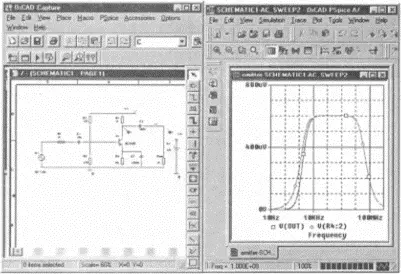
Рис. 16.1. Окно New Simulationдля подготовки профиля моделирования
В поле Nameвведите обозначение AC-Sweep1. Тем самым вы присваиваете параметрам настройки, которые зададите для первого анализа схемы, это имя. Дайте команду загрузить на экран окно предварительной установки с параметрами, устанавливаемыми по умолчанию, для чего выберите из списка Inherit From:(Заимствовать из:) опцию None.
Шаг 4Щелкните по кнопке Create, после чего откроется окно Simulations Settings(Параметры настройки моделирования) — см. рис. 16.2.
Читать дальшеИнтервал:
Закладка: